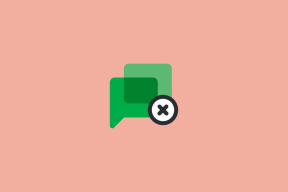Ako opraviť chybu 0x80070002 Windows 10
Rôzne / / January 24, 2022
Narazili ste pri sťahovaní aktualizácie systému Windows 10 na nejaké chyby? Toto je pomerne bežný problém aj v systéme Windows 7. Dnes opravíme chybu aktualizácie 0x80070002 v systéme Windows 10 pomocou osvedčených metód. Kód chyby 0x80070002 Windows 7 a 10 sa vyskytuje najmä vtedy, keď sa súbor aktualizácie systému Windows stratí v databáze alebo ak sa uvedený súbor na zariadení nezhoduje s pokynmi databázy. Ak čelíte tejto chybe, na obrazovke sa môžu zobraziť nasledujúce správy:
- Systém Windows nemohol vyhľadať nové aktualizácie.
- Pri kontrole nových aktualizácií pre váš počítač sa vyskytla chyba.
- Našli sa chyby: kód 80070002.
- Windows Update zaznamenal neznámu chybu. Kód chyby 0x80070002

Obsah
- Ako opraviť chybu 0x80070002 Windows 10
- Metóda 1: Spustite Poradcu pri riešení problémov so službou Windows Update
- Metóda 2: Synchronizujte nastavenia dátumu a času
- Metóda 3: Upravte Editor databázy Registry
- Metóda 4: Vypnite bránu Windows Defender Firewall (neodporúča sa)
- Metóda 5: Vráťte Windows Update
- Metóda 6: Spustite skenovanie SFC a DISM
- Metóda 7: Upravte službu Windows Update
- Metóda 8: Obnovte katalóg Winsock
Ako opraviť chybu 0x80070002 Windows 10
Tu sú hlavné príčiny chyby 0x80070002:
- Chybné ovládače
- Chýba Aktualizácia systému Windows súbory
- Problémy s aktualizáciou systému Windows
- Poškodené aplikácie
Existujú ďalšie chybové kódy, ako napríklad 80244001, 80244022 a niekoľko ďalších, ktoré označujú problém s aktualizáciou systému Windows. Uvedený kód sa môže líšiť, ale riešenia na jeho vyriešenie sú takmer totožné. Ak chcete vyriešiť tento problém, postupujte podľa niektorej z nižšie uvedených metód.
Metóda 1: Spustite Poradcu pri riešení problémov so službou Windows Update
Systém Windows ponúka vstavaný nástroj na riešenie problémov na odstránenie menších problémov. Odporúča sa najskôr spustiť Poradcu pri riešení problémov so systémom Windows a opraviť kód chyby aktualizácie systému Windows 10 0x80070002 takto:
1. Stlačte tlačidlo Klávesy Windows + I súčasne spustiť nastavenie.
2. Klikni na Aktualizácia a zabezpečenie dlaždice, ako je znázornené.

3. Ísť do Riešenie problémov menu v ľavom paneli.
4. Vyberte aktualizácia systému Windows nástroj na riešenie problémov a kliknite na Spustite nástroj na riešenie problémov tlačidlo zobrazené nižšie.

5. Počkajte, kým nástroj na riešenie problémov problém zistí a opraví. Po dokončení procesu reštartváš počítač.
Prečítajte si tiež:Ako nastaviť budíky v systéme Windows 10
Metóda 2: Synchronizujte nastavenia dátumu a času
Možno sa čudujete, prečo by sme mali pri tomto probléme synchronizovať čas a dátum. Mnoho používateľov však uviedlo, že toto riešenie funguje, a preto sa odporúča urobiť to isté.
1. Kliknite pravým tlačidlom myši na čas a dátum z pravého konca Panel úloh.

2. Vyberte Upravte dátum/čas možnosť zo zoznamu.
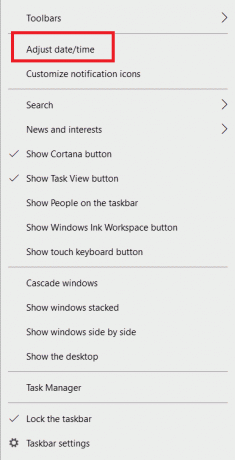
3. Prepínač zapnuté prepínač pre dané možnosti:
- Nastavte čas automaticky
- Nastavte časové pásmo automaticky

Teraz skúste znova aktualizovať systém Windows.
Prečítajte si tiež:Opravte chybu Windows Update 0x800704c7
Metóda 3: Upravte Editor databázy Registry
Dôsledne postupujte podľa uvedených pokynov, pretože všetky zmeny vykonané úpravou Editora databázy Registry budú trvalé.
Poznámka: Pred spracovaním metódy sa uistite, že jazyk zariadenia je nastavený na Anglické Spojené štáty).
1. Stlačte tlačidlo Windows + Rkľúče súčasne spustiť Bežať dialógové okno.
2. Typ regedit a udrel Vstupný kľúč na otvorenie Editor databázy Registry.
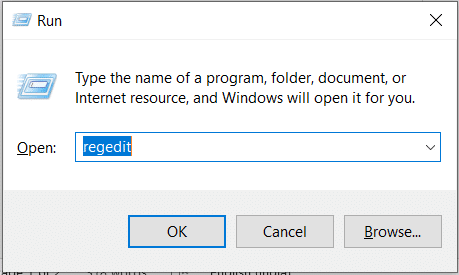
3. Kliknite Áno na potvrdenie Kontrola uživateľského účtu výzva.
4. Prejdite na nasledujúce cesta.
HKEY_LOCAL_MACHINE\SOFTWARE\Microsoft\Windows\CurrentVersion\WindowsUpdate\OSUpgrade.
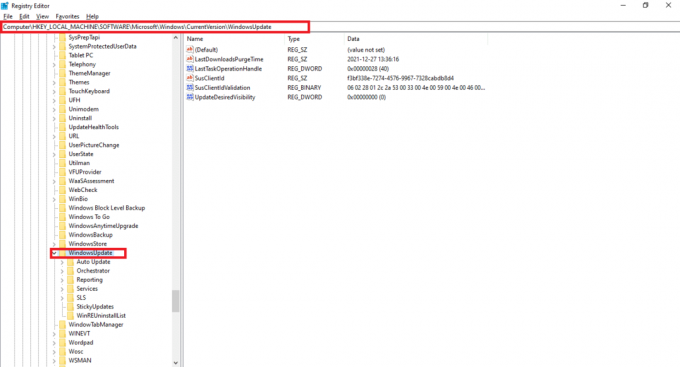
Poznámka: Ak Priečinok OSUpgrade nie je prítomný, postupujte podľa uvedených krokov. V opačnom prípade môžete preskočiť na Krok 5 editovať OSUpgrade kľúč.
4A. Kliknite pravým tlačidlom myši na Aktualizácia systému Windows. Vyberte si Nové > Hodnota DWORD (32-bitová). ako je znázornené nižšie.

4B. Zadajte hodnoty pomocou Názov hodnoty: ako PovoliťOSUpgrade a nastaviť Hodnotové údaje: ako 1.

4C. Vyberte si Hexadecimálne pod Základňa a kliknite na OK
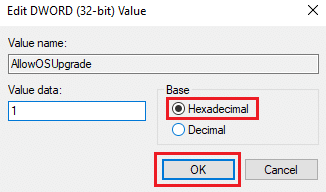
5. Alebo vyberte OSUpgrade kľúč.
6. Kliknite pravým tlačidlom myši na prázdna plocha a kliknite Nový > Hodnota DWORD (32-bit). ako je znázornené nižšie.
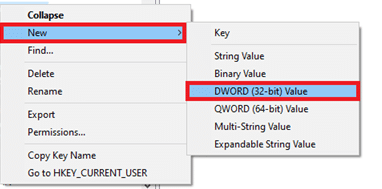
7. Kliknite pravým tlačidlom myši na novovytvorený hodnotu a vyberte si Upraviť… možnosť, ako je znázornené.
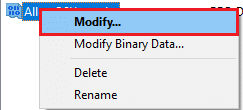
8. Nastavte názov hodnoty ako PovoliťOSUpgrade a Hodnotové údaje ako 1.

9. Vyberte si Hexadecimálne v Základňa a kliknite OK.
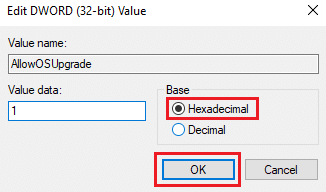
10. nakoniec, reštartváš počítač.
Metóda 4: Vypnite bránu Windows Defender Firewall (neodporúča sa)
Tento problém môže spôsobiť aj program Windows Defender alebo antivírusový softvér tretej strany spustený na pozadí. Postupujte podľa nasledujúcich krokov na opravu, čím dočasne deaktivujete program Windows Defender, aby ste opravili kód chyby 0x80070002 v systéme Windows 7 a 10:
1. Choďte na nastavenie > Aktualizácia a zabezpečenie ako je uvedené v Metóda 1.

2. Vyberte Zabezpečenie systému Windows z ľavého panela a Ochrana pred vírusmi a hrozbami na pravej table.

3. V Zabezpečenie systému Windows okno, kliknite na Spravovať nastavenia pod Nastavenia ochrany pred vírusmi a hrozbami

4. Prepínač Vypnuté prepínač pre Ochrana v reálnom čase.
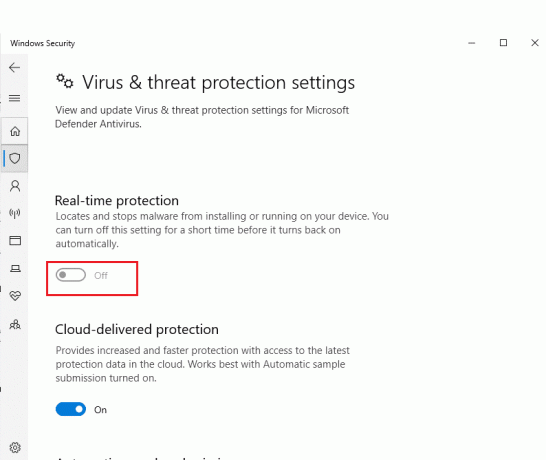
5. Kliknite Áno na potvrdenie.
Prečítajte si tiež:Ako blokovať alebo odblokovať programy v bráne Windows Defender Firewall
Metóda 5: Vráťte Windows Update
Niekedy Windows nemusí úspešne extrahovať aktualizované súbory. Ak chcete opraviť chybu aktualizácie 0x80070002 Windows 10, odporúča sa vrátiť aktualizáciu systému Windows takto:
1. Prejdite na nastavenie > Aktualizácia a zabezpečenie ako je uvedené vyššie.
2. In aktualizácia systému Windows, kliknite na Zobraziť históriu aktualizácií, ako je znázornené nižšie.

3. Kliknite na Odinštalujte aktualizácie možnosť, ako je znázornené.

4. Vyber najnovšia aktualizácia Microsoft Windows (napr. KB5007289) a kliknite na Odinštalovať zobrazené tlačidlo zvýraznené.

5. nakoniec reštartváš počítač so systémom Windows.
Metóda 6: Spustite skenovanie SFC a DISM
Poškodené systémové súbory môžu tiež ovplyvniť službu Windows Update na vašom počítači alebo notebooku so systémom Windows 7 alebo 10. Ak chcete zistiť, opraviť a obnoviť systémové súbory a vyriešiť chybu aktualizácie 0x80070002 Windows 10 pomocou vstavaných nástrojov na opravu, postupujte podľa nasledujúcich krokov:
1. Zasiahnite kľúč Windows, typ Príkazový riadok a kliknite na Spustiť ako správca.

2. Kliknite na Áno v Kontrola uživateľského účtu výzva.
3. Typ sfc /scannow a stlačte Vstupný kľúč bežať Kontrola systémových súborov skenovať.

Poznámka: Spustí sa kontrola systému a jej dokončenie bude trvať niekoľko minút. Medzitým môžete pokračovať vo vykonávaní iných činností, ale dávajte pozor, aby ste náhodou nezavreli okno.
Po dokončení skenovania sa zobrazí jedna z týchto správ:
- Ochrana prostriedkov systému Windows nenašla žiadne porušenia integrity.
- Ochrana prostriedkov systému Windows nemohla vykonať požadovanú operáciu.
- Ochrana prostriedkov systému Windows našla poškodené súbory a úspešne ich opravila.
- Ochrana prostriedkov systému Windows našla poškodené súbory, ale niektoré z nich nedokázala opraviť.
4. Po dokončení skenovania reštartváš počítač.
5. Opäť spustite Príkazový riadok ako správca a vykonajte zadané príkazy jeden po druhom:
dism.exe /Online /cleanup-image /scanhealthdism.exe /Online /cleanup-image /restorehealthdism.exe /Online /cleanup-image /startcomponentcleanup
Poznámka: Na správne vykonávanie príkazov DISM musíte mať funkčné internetové pripojenie.

Prečítajte si tiež:Ako opraviť chybu Windows Update 80072ee2
Metóda 7: Upravte službu Windows Update
Aktualizácia môže často zlyhať a vynechať niekoľko súborov. V takýchto scenároch musíte odstrániť alebo premenovať tieto inštalačné súbory, aby ste vyriešili chybu aktualizácie systému Windows 10 0x80070002.
Poznámka: Ak chcete upraviť tieto súbory, musíte vypnúť spustenie aktualizačnej služby na pozadí.
Krok I: Zakážte službu Windows Update
1. Spustiť Bežať dialógovom okne stlačením Klávesy Windows + R.
2. Typ services.msc a udrel Zadajte spustiť služby okno.

3. Prejdite nadol a vyhľadajte WindowsAktualizovať služby. Kliknite naň pravým tlačidlom myši a vyberte si Vlastnosti z kontextového menu, ako je znázornené nižšie.
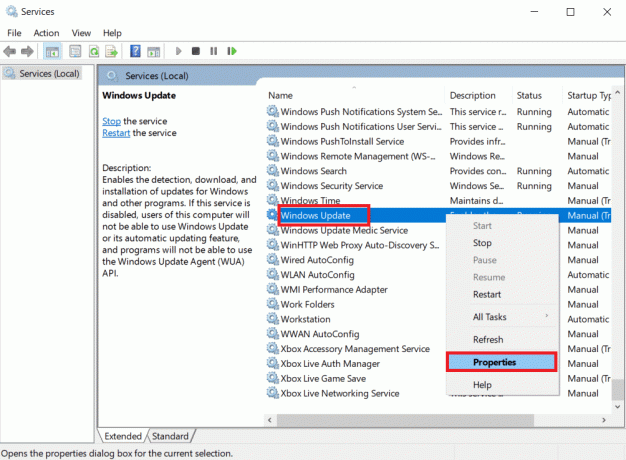
4. V karta Všeobecné, vybrať Typ spustenia: do Automaticky.
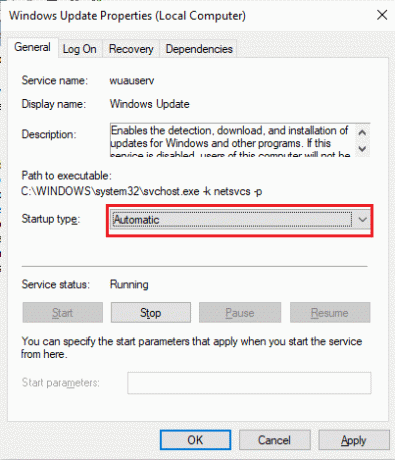
5. Kliknite na Stop ak Stav služby je Beh.
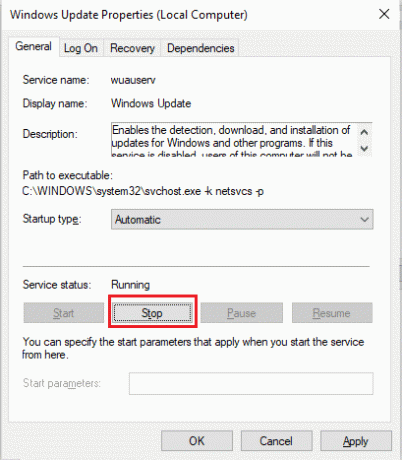
6. Kliknite Použiť uložiť zmeny a potom OK k východu.
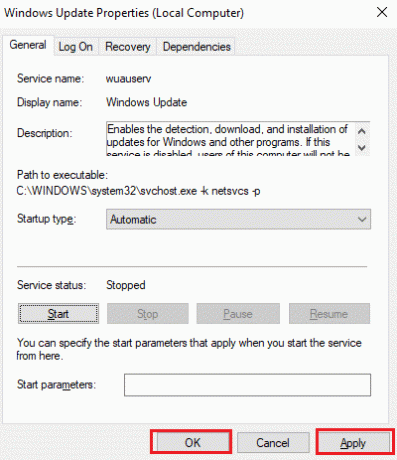
Krok II: Odstráňte priečinok distribúcie softvéru
1. Stlačte tlačidlo Windows + Ekľúče súčasne otvoriť Prieskumník súborov.
2. Ísť do C:\Windows viz adresár, kde je nainštalovaný operačný systém Windows.
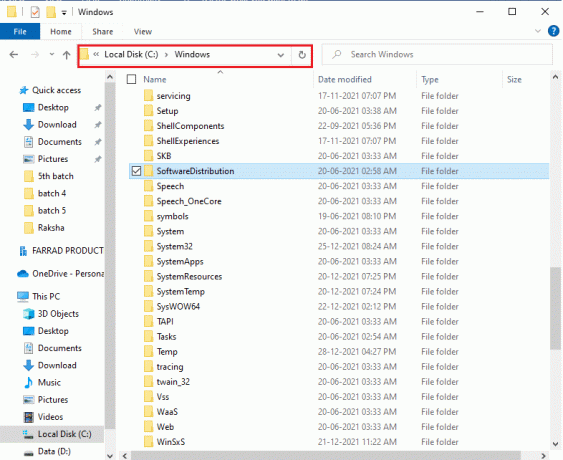
3A. Vyber Distribúcia softvéru priečinok a stlačte tlačidlo Delkľúč na odstránenie priečinka.
Poznámka: Ak sa zobrazí výzva na úpravu ako správca, potom zadajte heslo a udrel Zadajte.
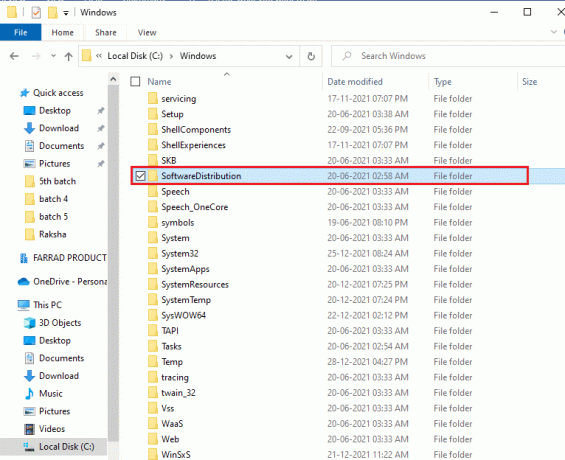
3B. prípadne Premenovať to stlačením kláves F2 a pokračujte ďalej.
Krok III: Znova povoľte službu Windows Update
1. Otvorené služby okno podľa pokynov v Krok I.
2. Kliknite pravým tlačidlom myši na aktualizácia systému Windows službu a vyberte si Štart ako je znázornené nižšie.
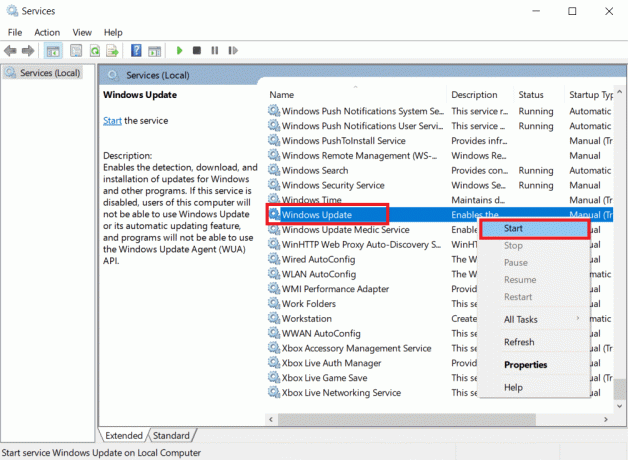
3. Reštart zariadenia a skúste znova aktualizovať systém Windows.
Prečítajte si tiež:Ako opraviť odmietnutie prístupu Windows 10
Metóda 8: Obnovte katalóg Winsock
Winsock Catalog je rozhranie na komunikáciu medzi sieťovým softvérom Windows a sieťovými službami. Resetovanie tohto rozhrania by pomohlo pri oprave kódu chyby aktualizácie 0x80070002 v systéme Windows 7 a 10.
1. Spustiť Príkazový riadokako správca ako staršie.

2. Typ netsh winsock reset a zasiahnuť Vstupný kľúč spustiť na obnovenie katalógu Windows Sockets.

3. Reštartváš počítač po dokončení procesu.
Často kladené otázky (FAQ)
Q1. Pomôže aktualizácia ovládača zariadenia pri riešení problému s aktualizáciou?
Ans. Áno, aktualizácia ovládačov zariadenia môže pomôcť pri riešení problému s chybou aktualizácie 0x80070002 v systéme Windows 10. Prečítajte si nášho sprievodcu ďalej Ako aktualizovať ovládače zariadenia v systéme Windows 10 urobiť tak.
Q2. Vyrieši problém s aktualizáciou cyklovanie napájania môjho počítača?
Ans.Áno, cyklovanie napájania môže vyriešiť chybový kód aktualizácie 0x80070002 v systéme Windows 7 a 10. Počítač môžete zapnúť a vypnúť pomocou týchto jednoduchých krokov:
- Vypnúť PC a router.
- Odpojiť zdroj napájania jeho odpojením.
- Na niekoľko minút stlačte – podržte tlačidlo Moc tlačidlo.
- Znovu sa pripojte napájací zdroj.
- Zapnúť počítač po 5-6 minútach.
Odporúčané:
- Oprava Počítač sa znova nesynchronizoval, pretože neboli k dispozícii žiadne časové údaje
- Ako vysunúť externý pevný disk v systéme Windows 10
- Je Divergentný na Netflixe?
- Ako opraviť nefunkčnú dotykovú obrazovku systému Windows 10
Dúfame, že vám tento návod pomohol opraviť aktualizáciu systému Windows 10kód chyby 0x80070002 efektívne. Neváhajte nás kontaktovať so svojimi otázkami a návrhmi prostredníctvom sekcie komentárov nižšie.

Elon je technický spisovateľ v TechCult. Už asi 6 rokov píše návody a pokryl mnoho tém. Rád sa venuje témam týkajúcim sa Windows, Androidu a najnovších trikov a tipov.
O Techculte
Techcult je destináciou novej generácie pre návody a tipy pre Windows, Mac, Linux, Android a iOS. Naším cieľom je vysvetliť všetko, čo súvisí s technikou, jednoduchým a prístupným spôsobom.